描画ツールを使ってかんたんにイラストを描く方法をご紹介します。
マウスを使って、イラストを描くのはなかなか大変ですが、描画ツールを使うと、簡単にイラスト作成ができます。ここではカエルの絵を描いてみます(Windows 7の場合)。
-
はじめに色を選びます。色1は「輪郭」の色を、色2は「塗りつぶし」の色を変更することができます。
「色1」をクリックして、ここでは「緑」をクリックします。次に「色2」をクリックして、ここでは「黄緑」をクリックします。
※画像が選択された状態なら(点線で囲まれた状態)、輪郭や塗りつぶしの色は後から変更することができます。選択状態から確定をすると、後から変更することができなくなります。
-
「図形」にある「楕円形」をクリックします。

-
カエルの顔を描きます。
クリックしたままマウスをドラッグして適当な大きさの楕円を描きます。
画像が選択された状態で、「輪郭」をクリックして輪郭の線の彩色方法を選びます。ここでは「クレヨン」をクリックします。
次に、「塗りつぶし」をクリックして塗りつぶす面の彩色方法を選びます。ここでは「単色」をクリックします。
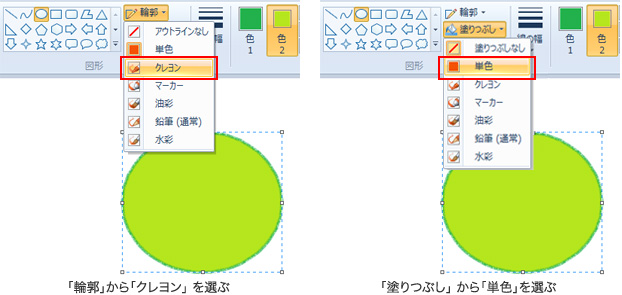
-
カエルの目の部分を描きます。
楕円の斜め上に、小さな丸を描きます(キーボードの【Shift】を押したままドラッグすると、円を描くことができます)。

-
反対側にもうひとつの丸を描きます(画像が選択された状態だと、位置やサイズを変えることができます)。
カエルの顔ができました。
-
「色1」を「黒」に、「色2」を「白」に変更し、目の部分にカエルの目を描いていきます。
(「線の幅」で線の太さを変更すると、カエルの目の表情が変わってきます)
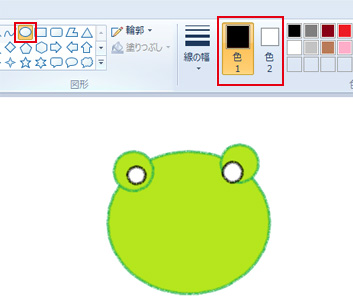
-
最後に口も描いてみます。
「色1」を「赤」にしたら、「図形」の「曲線」をクリックします。
最初に口の部分に横線を引きます。次に、線の真ん中部分をクリックし、そのまま下にドラッグしてください。カエルの顔が笑顔になります。
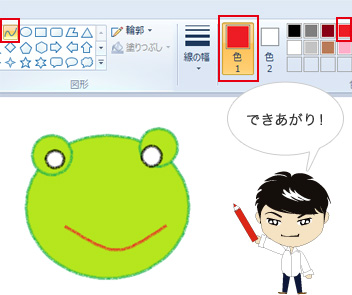
ブラシで絵の雰囲気が変わります
Windows 7では描画ツールにもブラシの効果をつけられるようになりました。「輪郭」や「塗りつぶし」のブラシを変更すると、イラストの雰囲気が変わります。
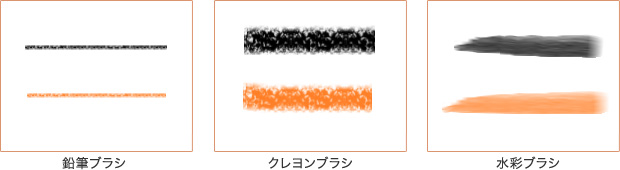
描いたイラストは写真の上にのせて、「母の日のメッセージ」や「暑中お見舞い」などのハガキを作ることができます。Windows 7の場合は次のように操作します。
- イラストを掲載したい場所をドラッグして選択します。
-
「クリップボード」グループの 「貼り付け」 の下にある矢印をクリックし、「ファイルから貼り付け」をクリックします。

-
ペイントに貼り付ける画像ファイルを探し、ファイルをクリックして、「開く」 をクリックします。
イラストが写真に表示されるので、位置や大きさなどを調整します。
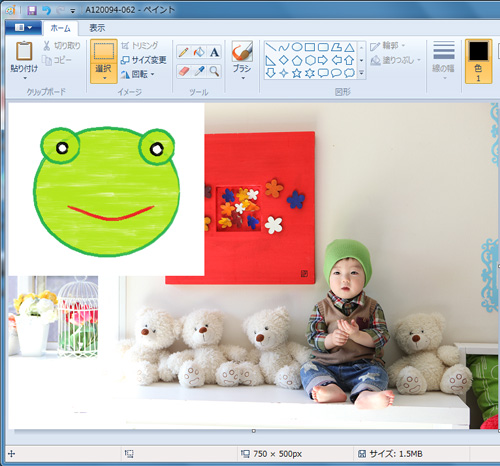
-
画像を好きな場所に配置したら、画像の背景を透明にします。
「クリップボード」グループの 「選択」 の下にある矢印をクリックし、「透明の選択」をクリックします。
※Windows XP,Vistaをお使いの方は左メニューの下のボタンをクリックすると背景が透明になります。
-
好きなテキストを入力して、できあがり!

●Windows Vista、Windows XPの場合
Windows Vista、Windows XPのペイントでも、Windows 7と機能は異なりますが、図形を描いたり、塗りつぶしたり、かんたんなイラストを描くことができます。

